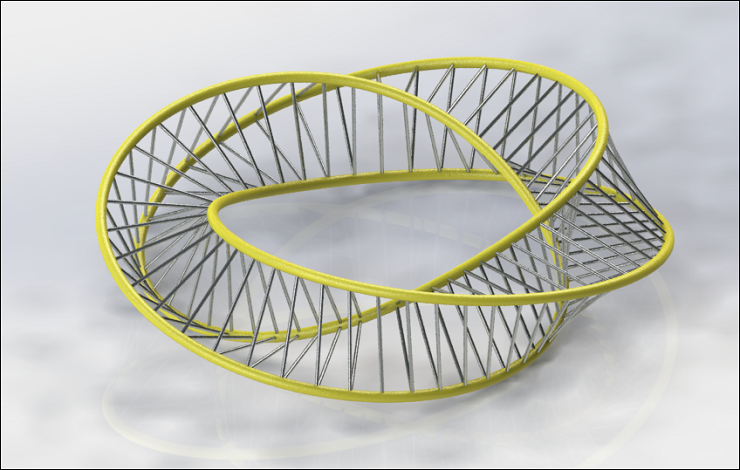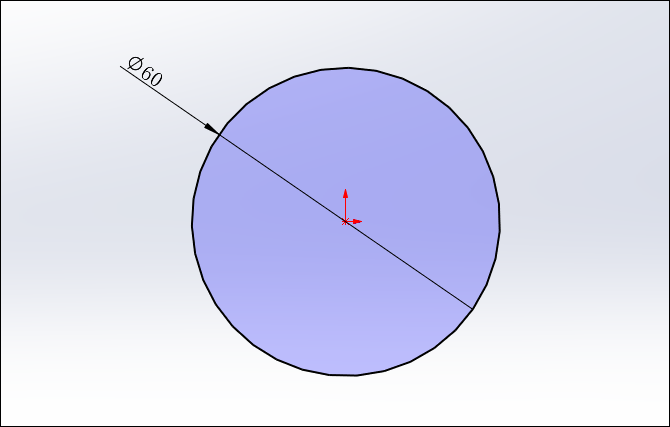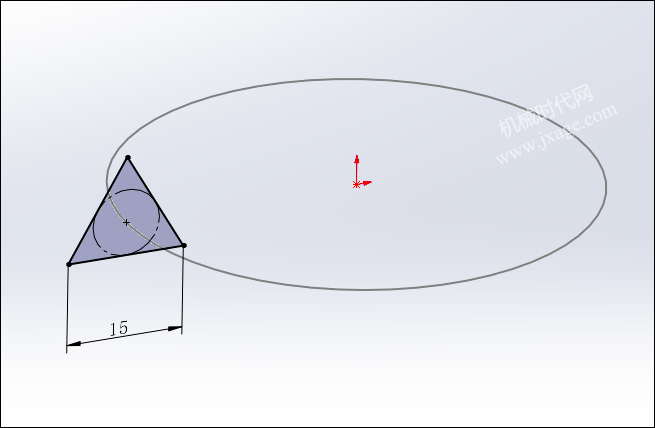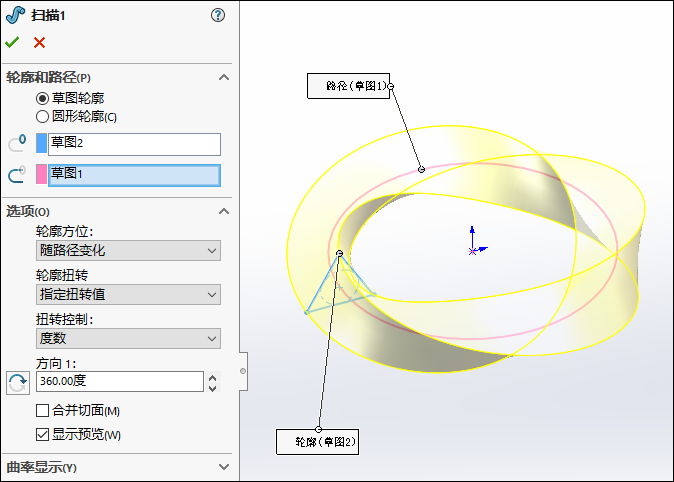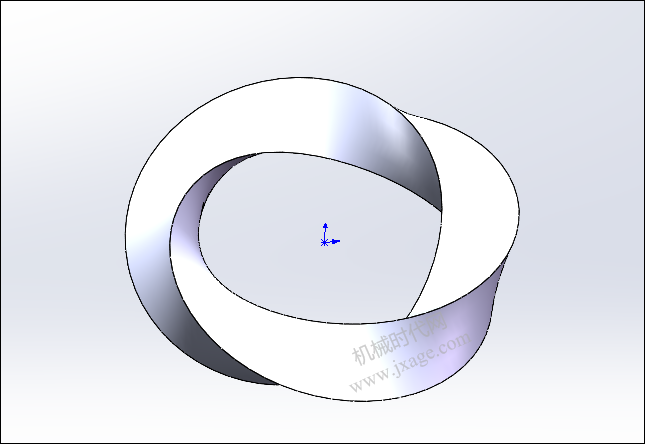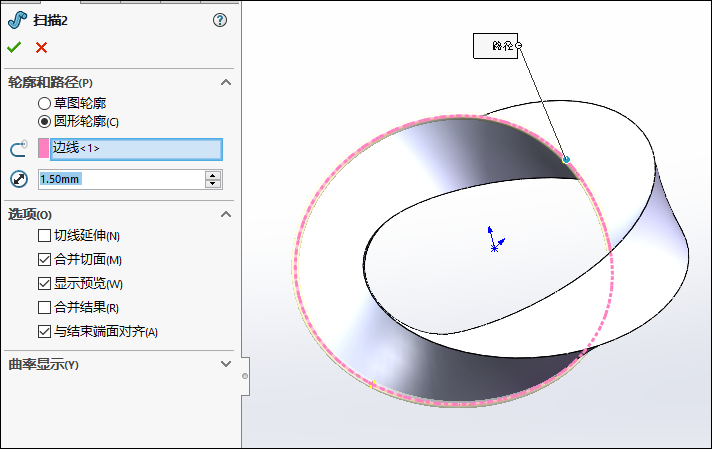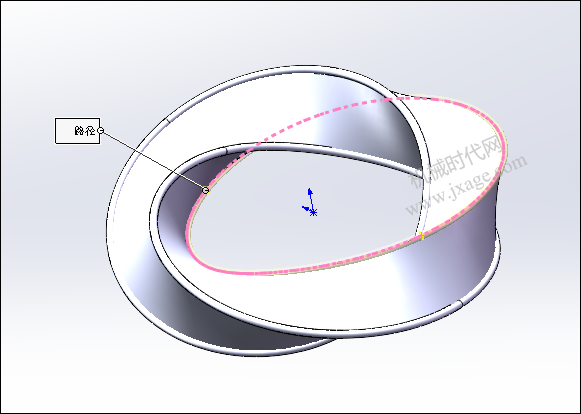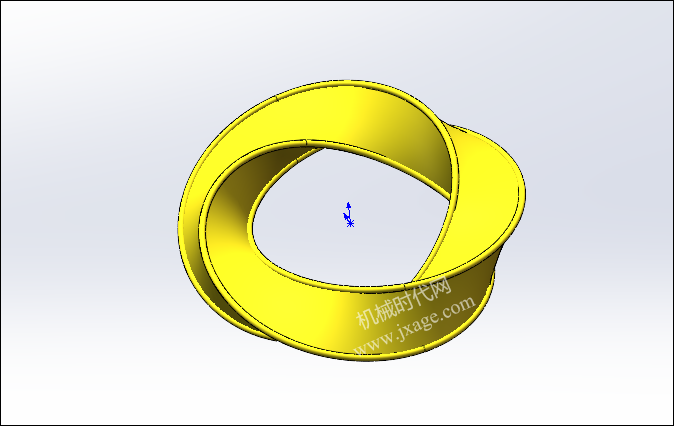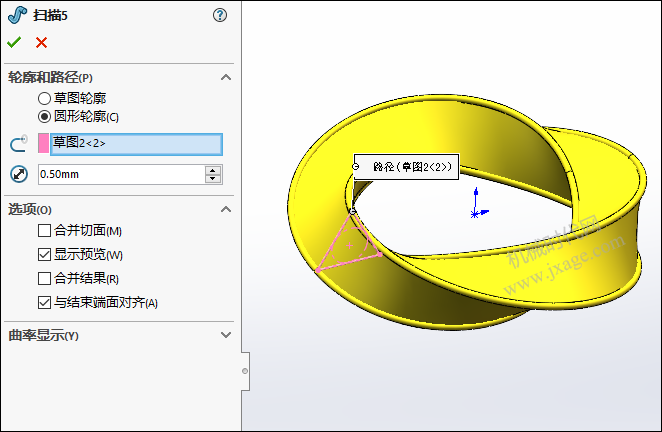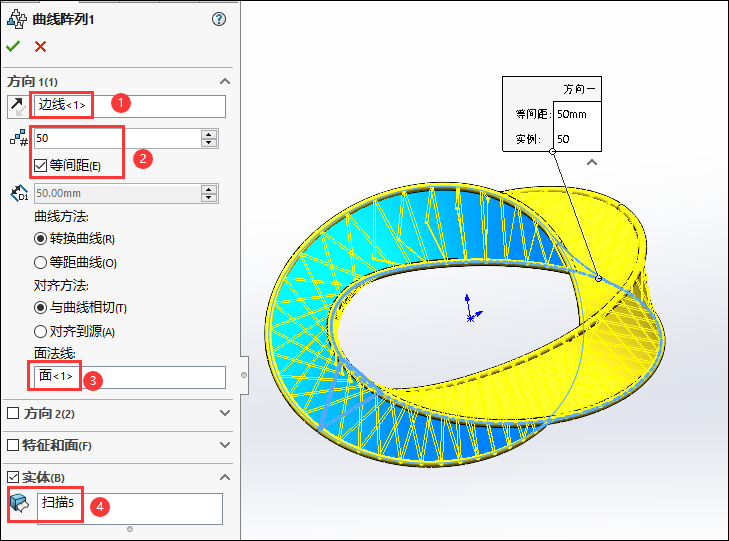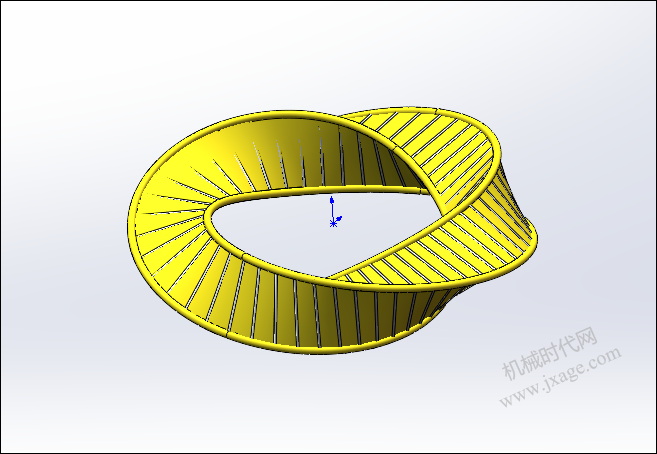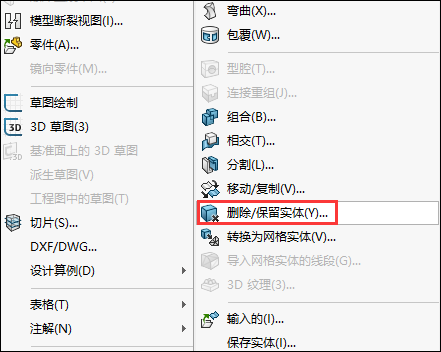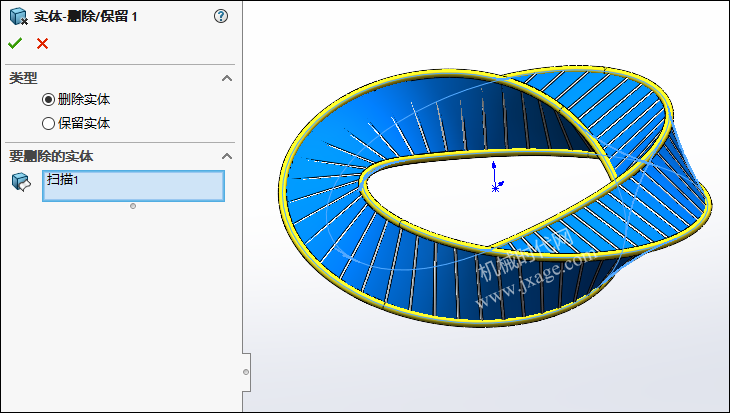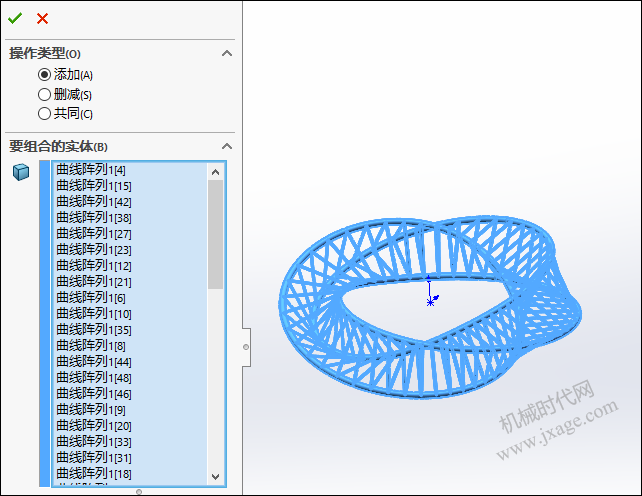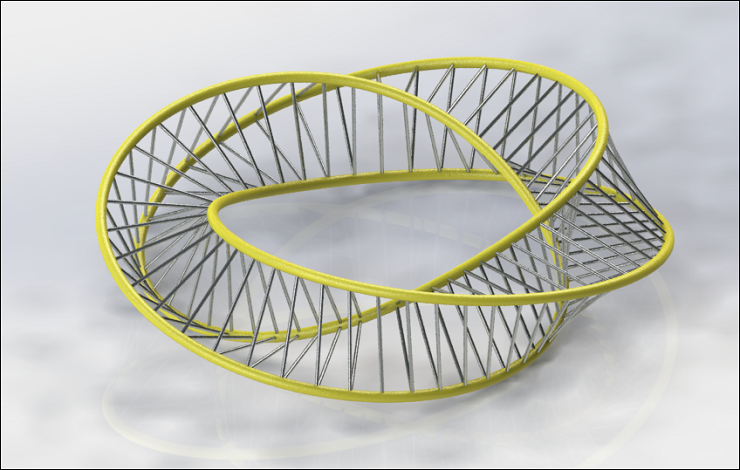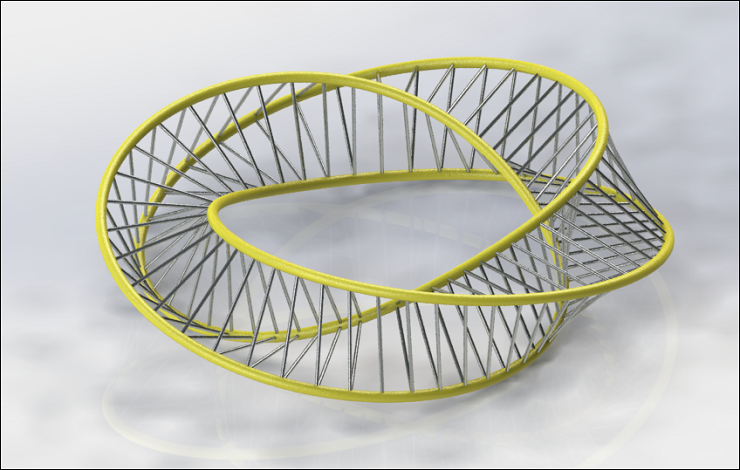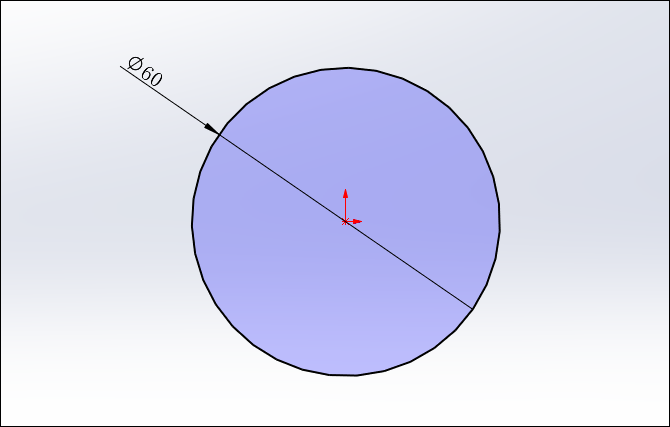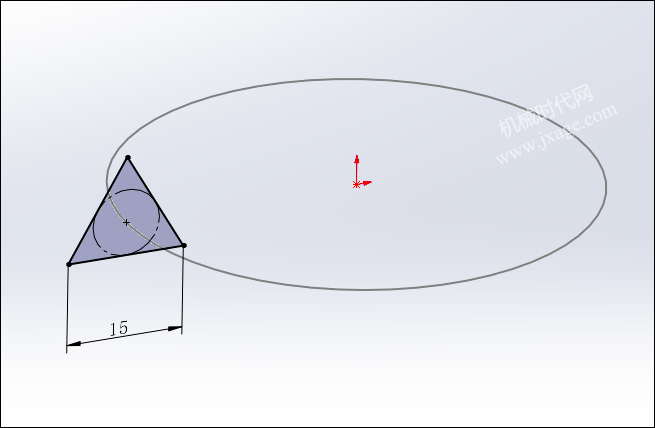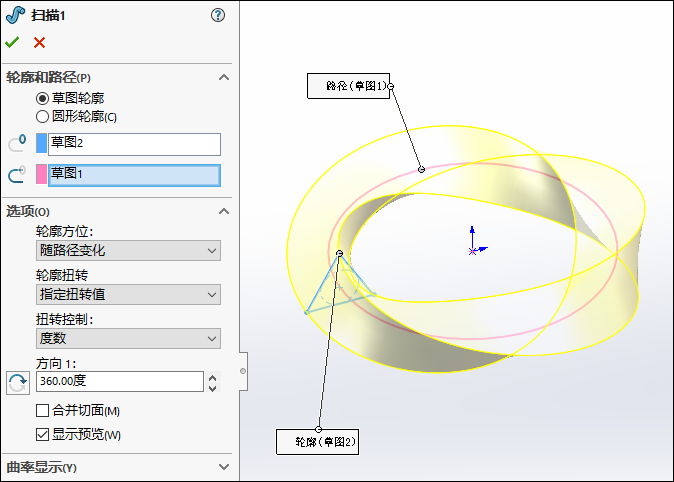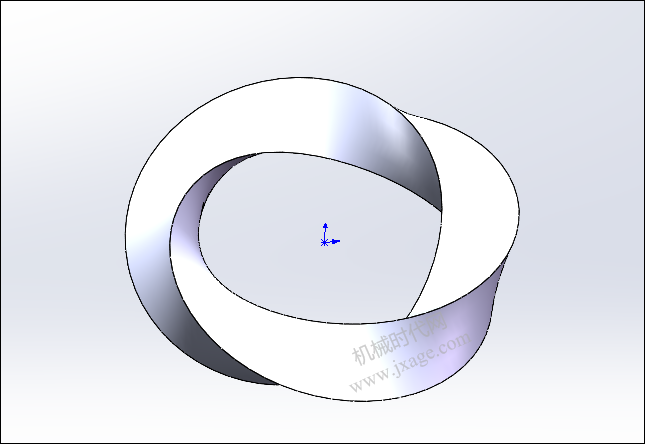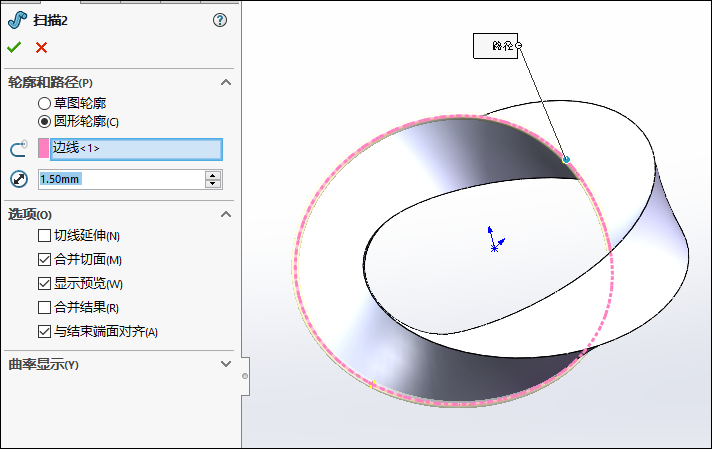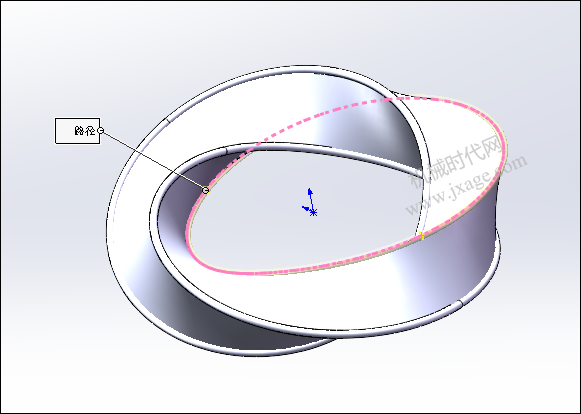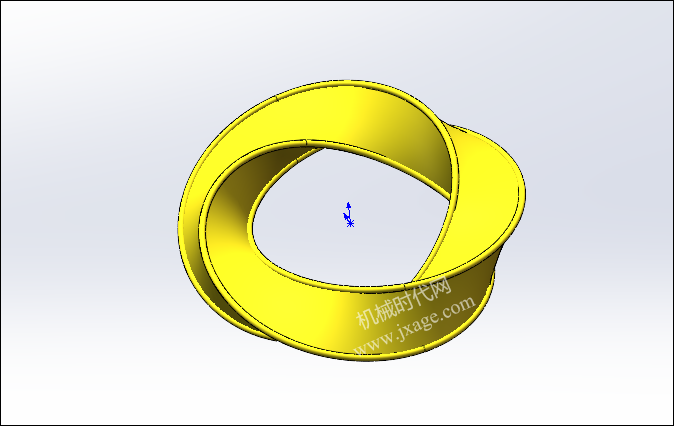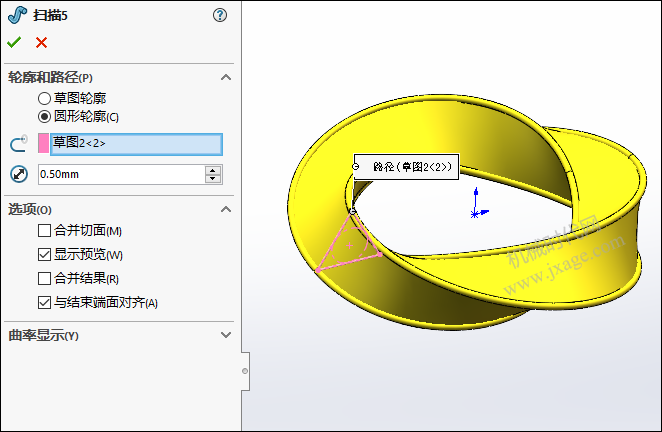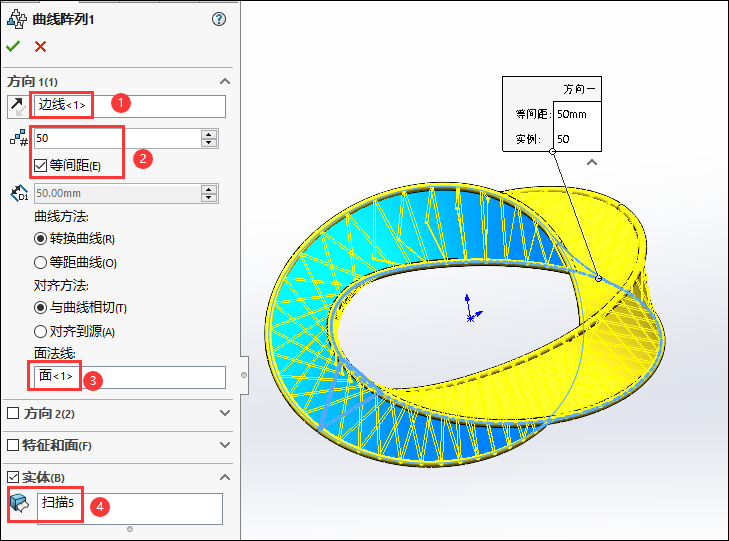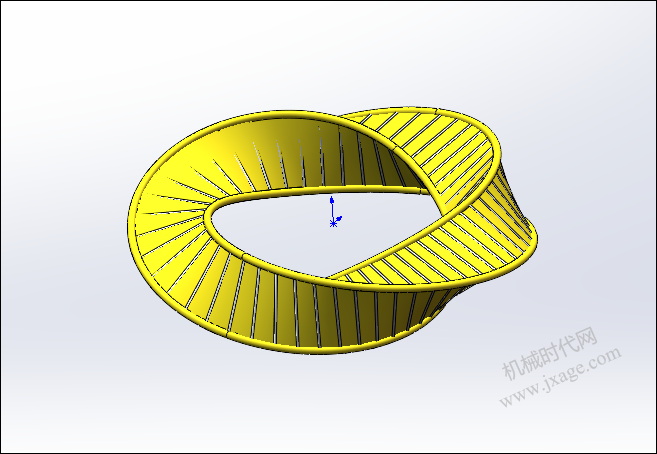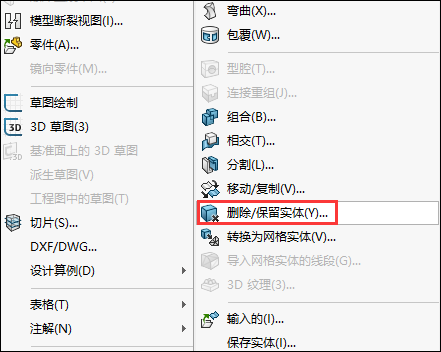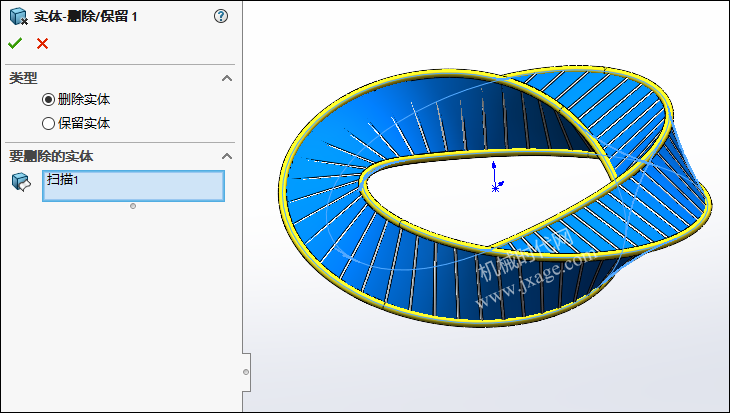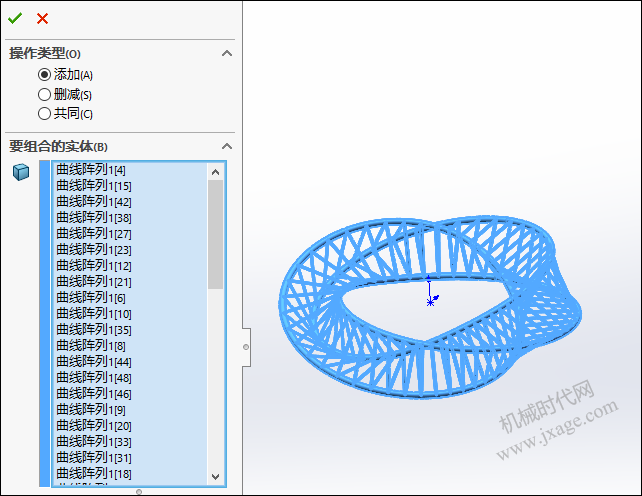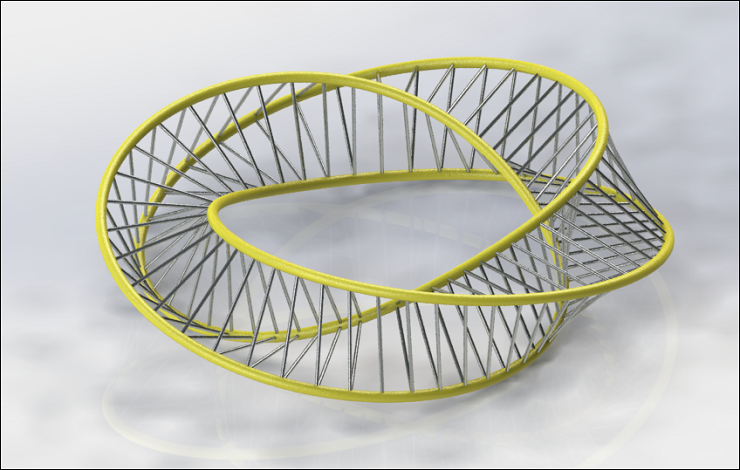SolidWorks建模练习(21):莫比乌斯框
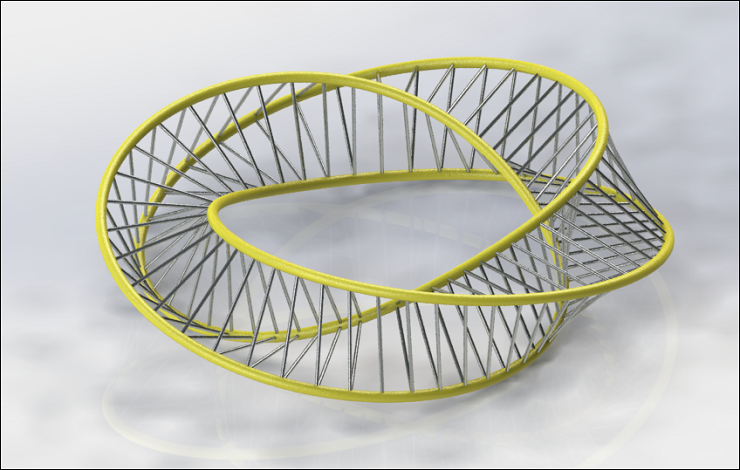
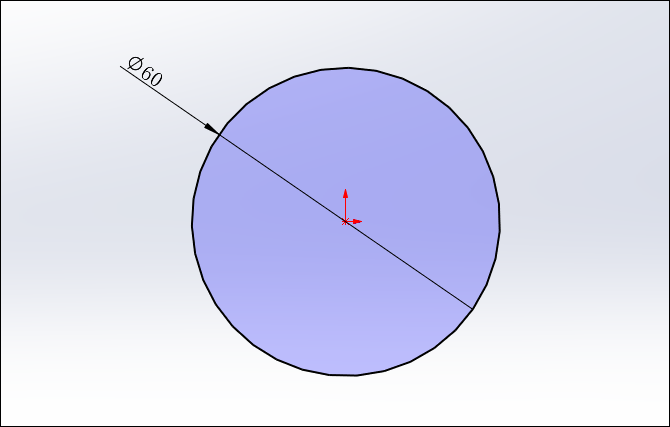
2.再次点击草绘,在前视基准面上如下图所示的草图。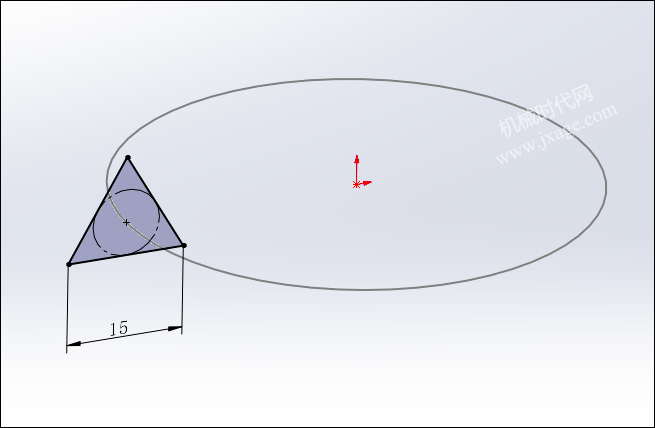
3.点击扫描按钮,选择第一步创建的草图1作为扫描的路径,选择第二步创建的草图2作为扫描的轮廓,如下图所示。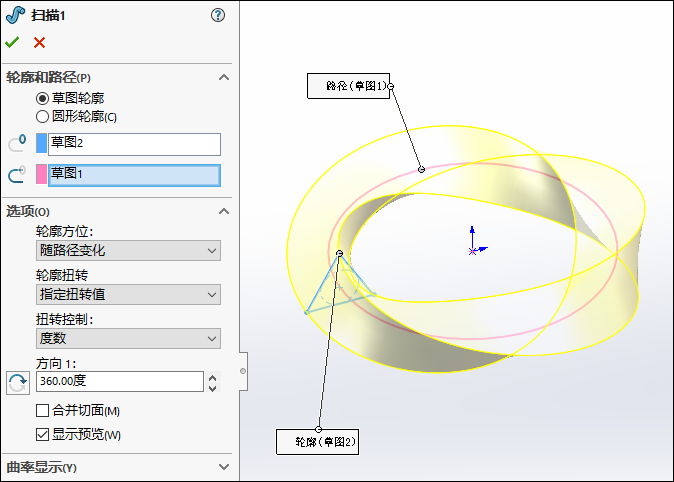
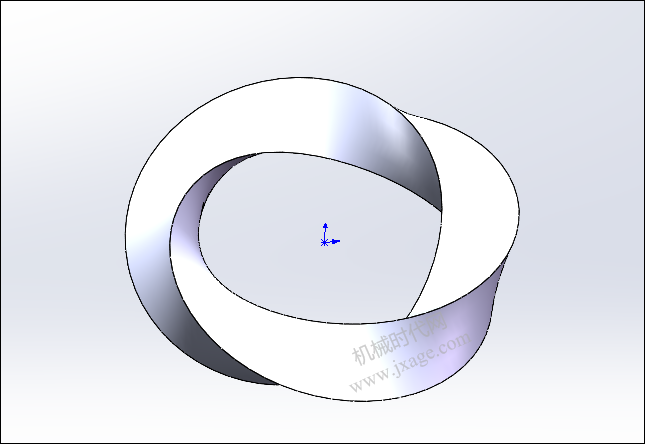
4.再次点击扫描按钮,选择下图所示的边作为扫描的路径,勾选“圆形轮廓”,设置圆的直径为1.5mm,如下图所示。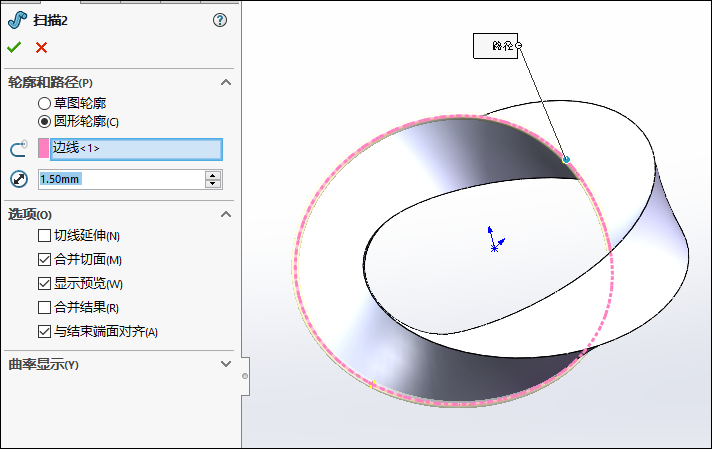
5.采用上一步的方法,通过扫描对其他两个边创建扫描特征。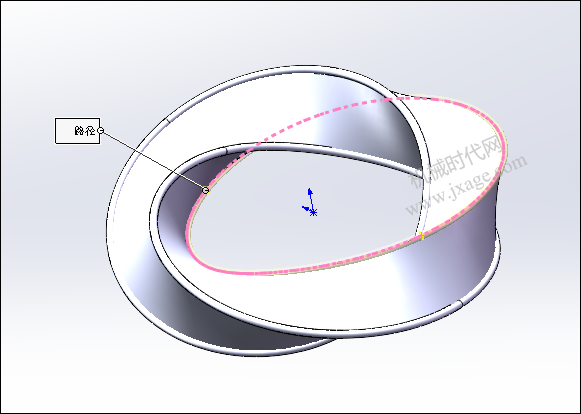
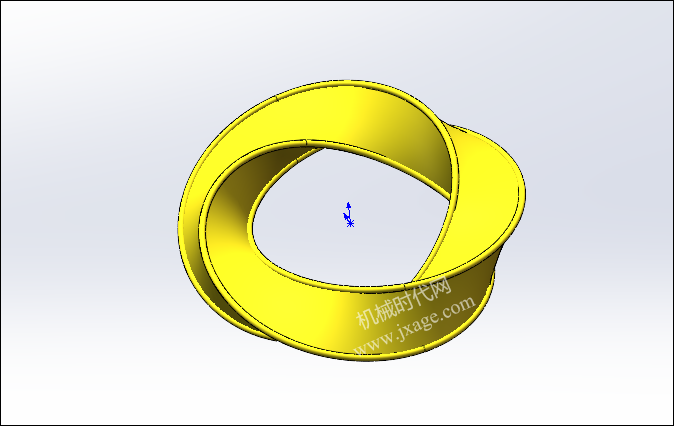
6.点击扫描按钮,选择草图2作为扫描的路径,勾选“圆形轮廓”,设置圆的直径为0.5mm,如下图所示。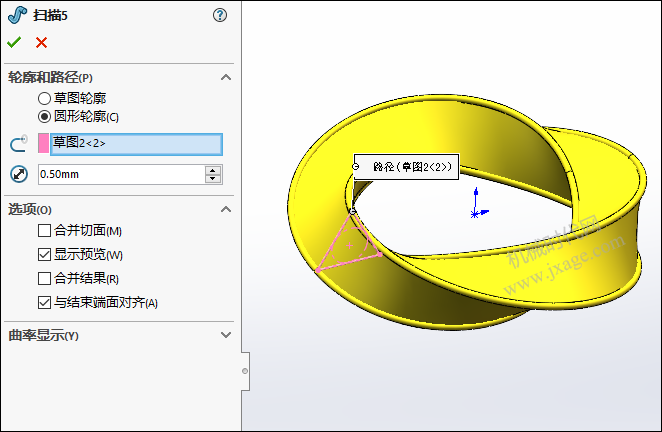
7.点击“曲线驱动的阵列”按钮,选择下图所示的边作为驱动曲线,实例数量为50,等间距分布,面法线选择下图蓝色的曲面,阵列对象为上一步创建的扫描5特征。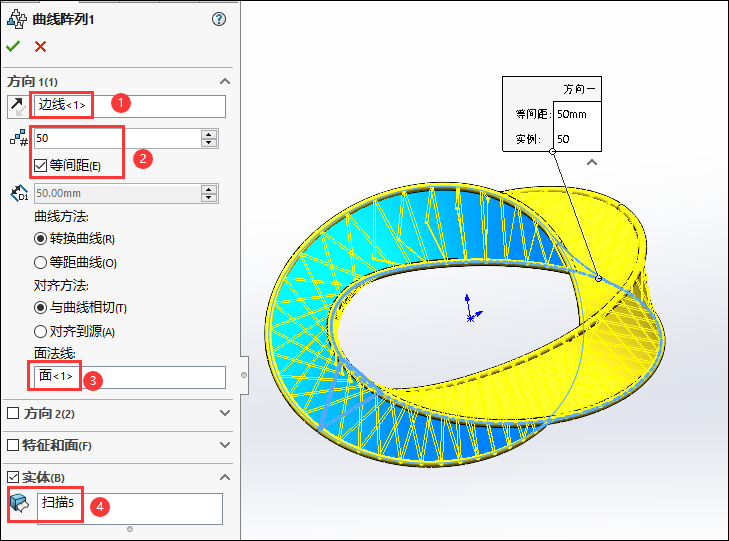
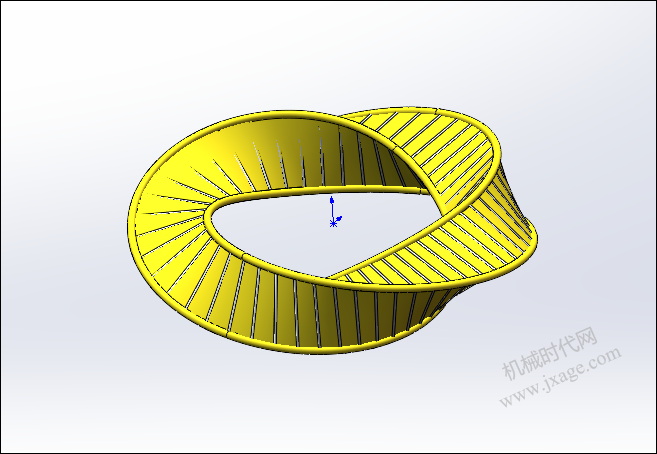
8.点击“插入”-“特征”-“删除/保留实体”,如下图所示。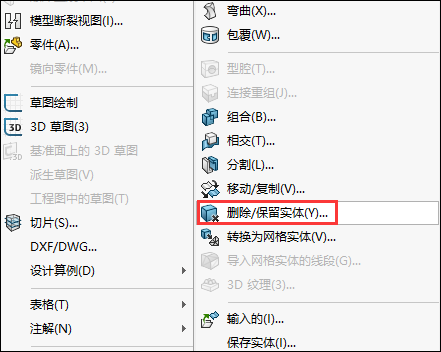
类型选择“删除实体”,要删除的实体选择“扫描1”特征。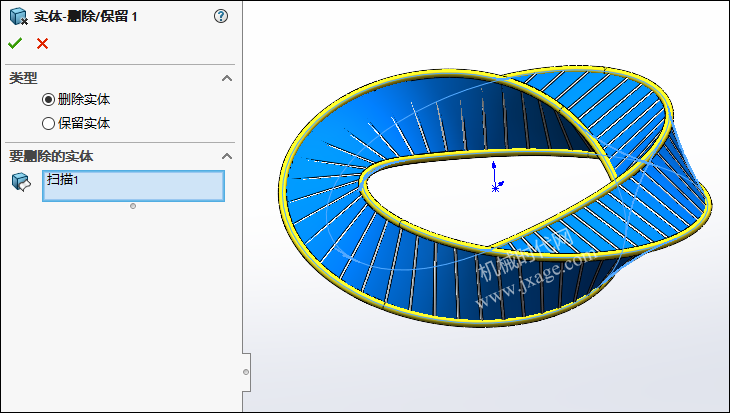
9.点击“插入”-“特征”-“组合”,操作类型选择“添加”,框选所有的实体,如下图所示,点击勾号完成。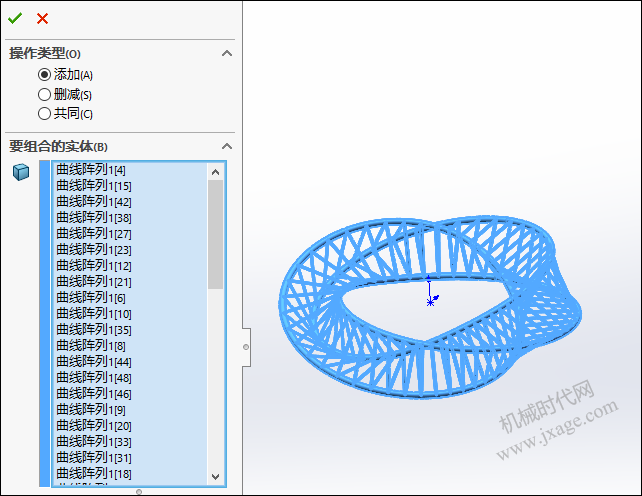
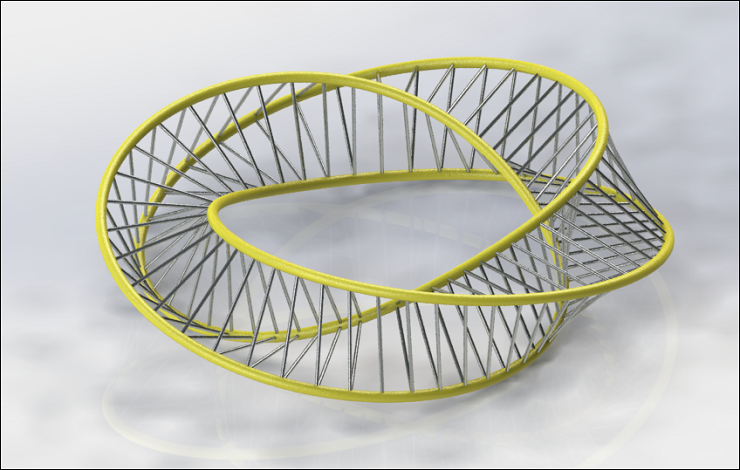
著作权归作者所有,欢迎分享,未经许可,不得转载
首次发布时间:2023-05-08
最近编辑:1年前